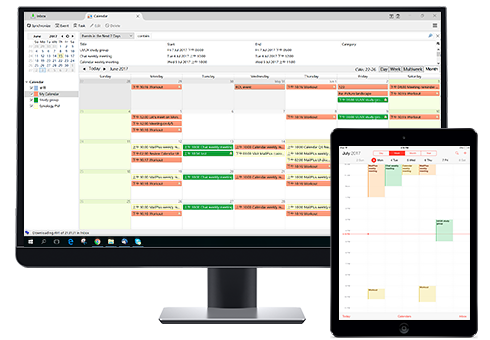Pakket
Calendar is een pakket waarmee agendabeheer binnen de omgeving van de Synology NAS verricht kan worden. Gevoelige bedrijfsinformatie blijft veilig binnen het bedrijf blijft terwijl gebruikers nog steeds eenvoudig agenda’s kunnen delen en vergaderingen kunnen plannen. Net zoals bij Google Calendar kunnen gebeurtenissen en taken aangemaakt worden, andere personen uitgenodigd worden en kunnen bestanden aan afspraken worden toegevoegd. Voor Outlook, Thunderbird, Iphone en android telefoon volgen hieronder instructies voor de instellingen.
Synchronisatie
Wat Calendar echt interessant maakt, is de mogelijkheid om gebeurtenissen te synchroniseren met CalDAV clients zoals Apple Calendar, Outlook of Thunderbird. Je hoeft de planningen op al uw verschillende apparaten niet bij te werken; u kunt deze gewoon beheren in één platform, Calendar. Je kunt dus niet in te loggen op diverse agendabeheer-sites; je kunt via de NAS verschillende agenda’s beheren. Je kunt je afhankelijkheid van Google of Apple verminderen door de agendabeheer functie bij de NAS neer te leggen. De telefoon synchroniseert niet meer met iCloud maar met de NAS.
Om te synchroniseren met Outlook
Download de outlook plugin CalDav Synchronizer. Voeg een nieuwe agenda toe in outlook door op de agenda te staan, links in weergavebeeld van de agenda. Maak de map behorend bij de nieuwe agenda aan onder de hoofd mail map. Ga naar de CalDav synchroniser plugin. Voer een nieuwe profiel op en kies voor CalDAV. Geef het profiel een naam. Sla het profiel op onder de map die je in de mailmap hebt aangemaakt. Vul de server settings in https://domeinnaam:38443/caldav/gebruikeraccount/home. Kies vervolgens een tijdsinterval voor het synchronisatie interval. Klaar is kees.
Om te synchroniseren met Thunderbird
Maak een nieuwe agenda aan op gelijke wijze zoals in Outlook en kies voor weergave in Agenda. Voeg een nieuwe agenda toe in Tunderbird door op de agenda te staan, links in weergavebeeld van de agenda. Maak de map behorend bij de nieuwe agenda aan onder de hoofd mail map. Stel het server adres in als volgt: https://domeinnaam.eu:[poortnummer DSM]/caldav/gebruikeraccount/home/. Let op, in tegenstelling tot Outlook, verloopt de syncrhonisatie via de DSM poort. Vervolgens kun je de agenda inschakelen in Thunderbird.
Om te synchroniseren met Iphone
Voeg eerst een nieuwe account toe onder instellingen bij het menu onderdeel mail & accounts. Kies voor overige. Voeg vervolgens een CalDAV account toe. Ook hier configureer je het server adres op vergelijkbare wijze: https://domeinnaam:38443/caldav/gebruikeraccount.
Om te synchroniseren met android
Download via de Play Store de app One Calendar. Voeg een CalDAV account toe bij het instellen van de app. Geef het server adres op: https://domeinnaam:[poortnummer DSM]/caldav/gebruikeraccount (of anders poort 38443).
Stel het agenda beheer in met de accounts die je wilt toevoegen voor synchronisatie. Als je ook gebruik maakt van de backup functie via hyper backup, dan borg je zo ook dat regelmatig backups worden gemaakt van de agenda’s.
De Calendar toepassing werkt naadloos samen met andere Synology apps zoals Synology Chat, Synology Moments (de fotoboek functie), Synology Office (alternatieve MS Office variant) and Synology Drive and this will maximize your productivity in the easiest way.